5 Cách sửa bàn phím laptop Dell bị lỗi đơn giản ngay tại nhà
Bàn phím laptop Dell thường được đánh giá là tốt hơn so với một số thương hiệu khác, thiết kế kích cỡ, hành trình phím phù hợp tay người dùng, tạo cảm giác gõ phím thoải mái. Tuy nhiên là bộ phận ngoại vi chịu nhiều tác động của bên ngoài, cũng như nhiều laptop khác sau một thời gian sử dụng bàn phím laptop Dell thường mắc một số lỗi khiến người dùng bị cản trở khi sử dụng như loạn phím, liệt phím. Dưới đây sẽ chỉ ra 5 nguyên nhân và cách sửa bàn phím laptop Dell bị liệt với các bước cực đơn giản, nhanh chóng. >>> Có thể bạn sẽ quan tâm đến dịch vụ sửa laptop - sửa bàn phím laptop bị liệt.
Cách sửa bàn phím laptop Dell bị nhảy chữ, loạn phím
Một số bàn phím laptop Dell gặp phải tình trạng gõ 1, 2, 3, 4… thì lại ra !, @, #, $...
Lỗi này xảy ra có thể do bạn cài đặt bàn phím chưa đúng cách. Để khắc phục lỗi không đánh được số trên bàn phím laptop Dell, các bạn hãy thực hiện các bước sau:
Bước 1: Chọn vào biểu tượng Start sau đó chọn Settings.
Bước 2: Chọn dòng Time & Language (Thời gian và ngôn ngữ).
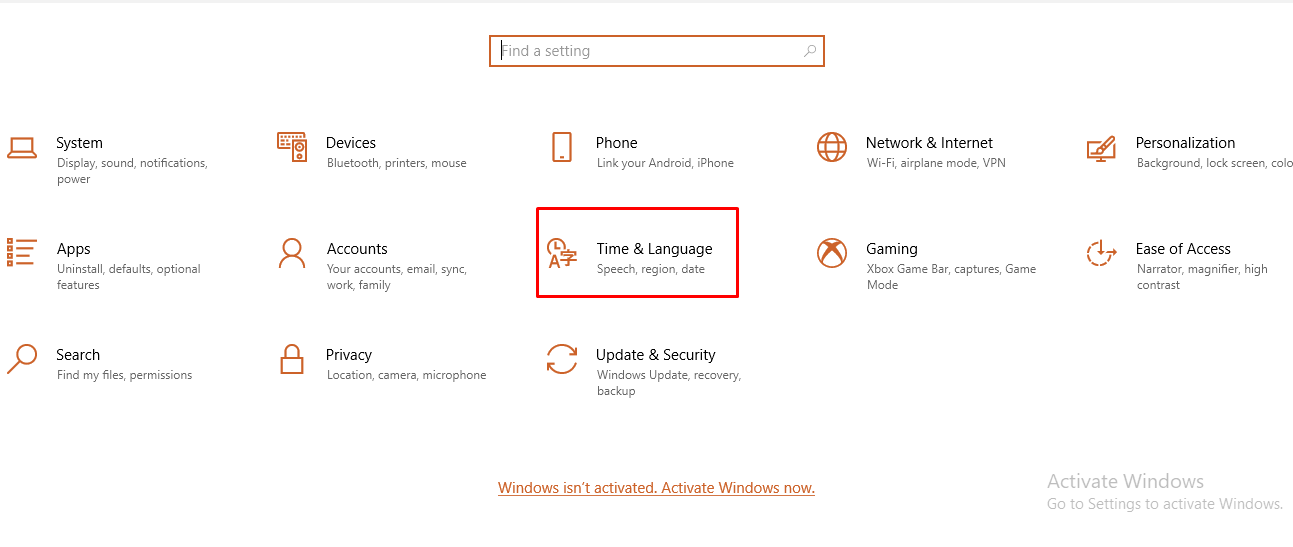
Bước 3: Chọn Language, xuất hiện dòng Preferred language sau đó sẽ xuất hiện ngôn ngữ => nhấn vào ngôn ngữ đầu tiên được hiển thị => chọn Options.
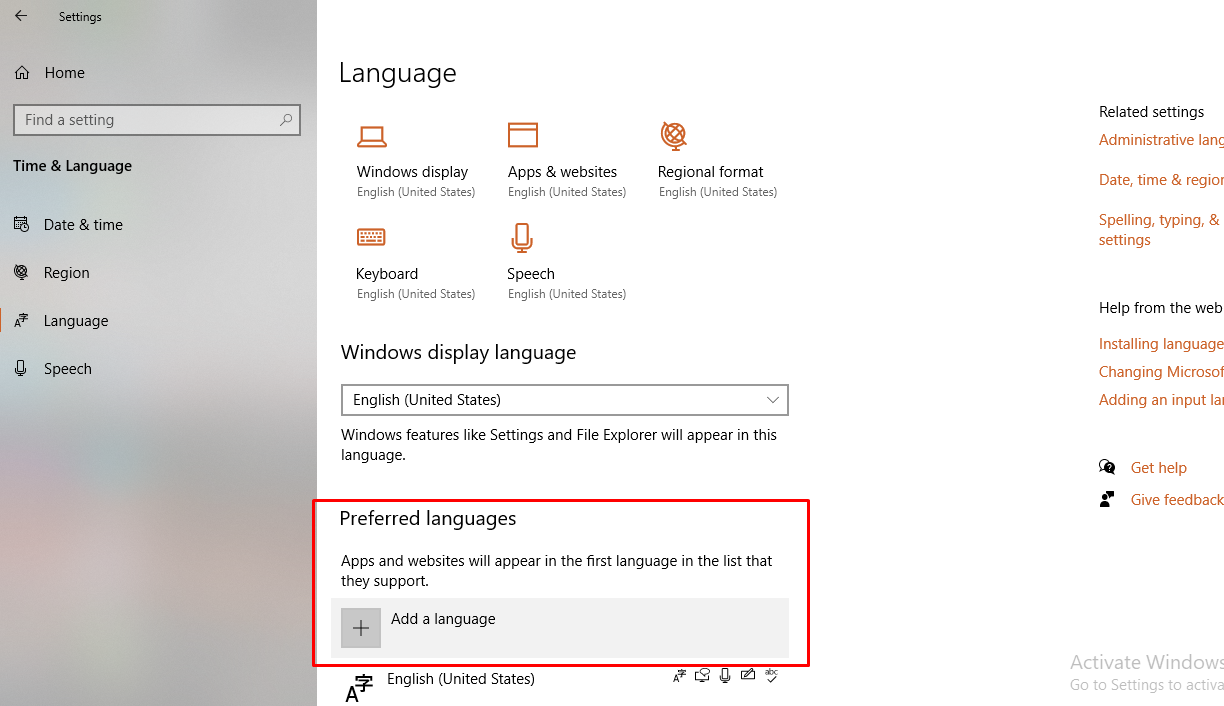
Bước 4: Chọn vào mục Add a keyboard tiếp tục chọn chuẩn bàn phím mới cho máy của bạn. Nếu bàn phím cũ bạn đang sử dụng là United States, thì hãy đổi sang United Kingdom.
Bước 5: Sau khi chọn xong nhấn vào chuẩn bàn phím cũ và chọn Remove.
Sau khi cài đặt xong, hãy thử lại xem bàn phím đã gõ chuẩn chưa nhé!
Cách sửa bàn phím laptop Dell bị liệt phím, gõ không ra chữ
Một trong những nguyên nhân phổ biến nhất của lỗi bàn phím laptop Dell không gõ được là do bị kẹt bụi bẩn, dị vật dưới chân phím. Người sử dụng thường quên mất rằng, laptop cũng cần được vệ sinh thường xuyên.
Để sửa lỗi bàn phím laptop Dell không gõ được, các bạn hãy tự vệ sinh lại bàn phím laptop của mình. Dùng bình khí nén, chổi quét bé làm sạch bụi bẩn xung quanh chân phím, sau đó sử dụng khăn mềm và cồn hoặc dung dịch tẩy rửa chuyên dụng làm sạch phần bụi bẩn còn sót lại. Hoặc bạn có thể vệ sinh kỹ càng hơn bằng cách dùng tua vít tháo gõ bàn phím và vệ sinh kỹ càng hơn.
Ngoài ra, tình trạng liệt phím xảy ra cũng có thể do Driver bạn vừa cài. Hãy xóa Driver và cập nhật lại nếu cần thiết.
Cách sửa lỗi bàn phím laptop Dell bị dính nước
Cũng như nhiều laptop khác, bàn phím laptop Dell bị dính nước sẽ gây ảnh hưởng nghiêm trọng không chỉ bàn phím mà còn liên quan trực tiếp tới các bộ phận bên trong của máy. Khi gặp trường hợp này bàn phím dễ có thể bị liệt, đơ hoặc gõ không còn chính xác và cần xử lý kịp thời, nhanh chóng nhất có thể, tránh gây chập mạch.

Khi phát hiện bàn phím laptop Dell bị dính nước cần ngay lập tức nghiêng bàn phím để nước chảy ra bên ngoài, sau đó dùng khăn khô thấm nốt phần nước còn đọng lại, Cuối cùng hãy dùng máy sấy, chỉnh ở mức nhiệt độ vừa phải và hong khô phần còn lại. Chỉ sử dụng lại khi bàn phím đã được khô hoàn toàn.
Cách sửa lỗi bàn phím laptop Dell không sáng đèn nền
Một số dòng laptop Dell được trang bị đèn nền ở bàn phím để thuận tiện cho người dùng khi sử dụng máy trong điều kiện thiếu ánh sáng, Vì vậy việc đèn nền không sáng gây khó khăn trong quá trình sử dụng.
Nguyên nhân gây ra có thể do tính năng Keyboard Backlight bị tắt. Để sửa lỗi bàn phím laptop Dell không sáng đèn nền bạn làm như sau:

Bước 1: Vào Start, bấm tìm Windows Mobility Center
Bước 2: Trong giao diện Windows Mobility Center sẽ xuất hiện mục Keyboard Backlighting
Bước 3: Sau khi bấm chọn thì một cửa sổ pop-up hiện lên thì bạn chọn vào phần On ở Keyboard Lightning, tùy chỉnh mức độ sáng của bàn phím thì bạn có thể chọn Bright hoặc Dim.
Cách sửa lỗi bàn phím laptop Dell bị khóa
Bàn phím laptop Dell không gõ được là do vô tình bị khóa mà bạn không biết. Để bỏ chức năng khóa bàn phím, các bạn hãy làm các bước như sau:
Bước 1: Chọn Start – Control Panel.
Bước 2: Chọn Ease of Access Center.
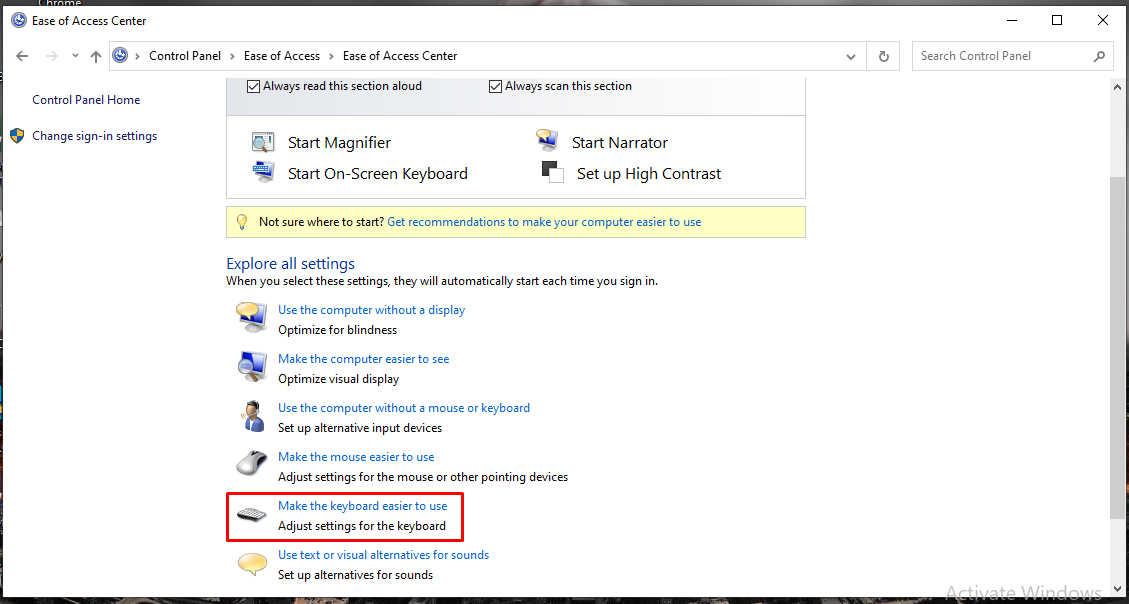
Bước 3: Chọn Make the keyboard easier to use và sau đó bỏ tích ở mục Turn on Mouse Key.
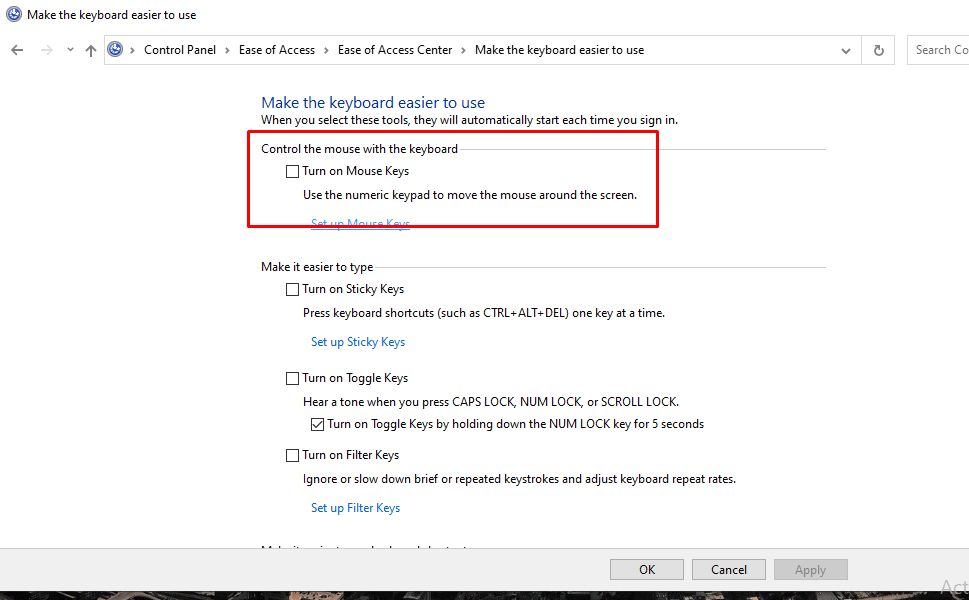
Địa chỉ thay bàn phím laptop Dell chất lượng, uy tín tại Hà Nội
Vừa rồi là những cách khắc phục đơn giản, dễ làm có thể thực hiện tại nhà khi bàn phím laptop Dell không gõ được. Nếu đã thực hiện tất cả các cách trên mà bàn phím laptop Dell của bạn vẫn không sử dụng được như ban đầu, lúc này bạn hãy mang máy qua Bệnh viện Công nghệ để được kiểm tra và thay bàn phím mới. Bệnh viện Công nghệ 88 là địa chỉ mà bạn có thể tham khảo khi sử dụng dịch vụ sửa chữa, thay thế và giá thành sản phẩm luôn có giá tốt nhất, bao gồm cả giá giá thay bàn phím laptop Dell.
Trên đây là 5 cách sửa lỗi bàn phím laptop Dell, hy vọng bạn có thể tự khắc phục được vấn đề của mình. Nếu laptop của bạn gặp những vấn đề rắc rối hơn, hãy đến ngay Bệnh viện Công nghệ 88 để được tư vấn và sửa chữa.
Bệnh viện Công nghệ 88 - Đơn vị sửa chữa uy tín Hà Nội
Cẩn Thận - Tận Tâm - Chuyên Nghiệp
***
Website: http://benhviencongnghe88.vn/
Địa chỉ:
Trung tâm bảo hành 1
40 Trần Đại Nghĩa - Hai Bà Trưng - Hà Nội (024.7106.9999 số máy lẻ 310)
Trung tâm bảo hành 2
117 Lương Thế Vinh - Thanh Xuân - Hà Nội (024.7106.9999 số máy lẻ 311)
Trung tâm bảo hành 3
135 Chùa Láng - Đống Đa - Hà Nội (024.7106.9999 số máy lẻ 312)
Trung tâm bảo hành 4
106 Hồ Tùng Mậu - Cầu Giấy - Hà Nội (024.7106.9999 số máy lẻ 313)
Trung tâm bảo hành 5
63 Nguyễn Thiện Thuật - Quận 3 - TP HCM (024.7106.9999 số máy lẻ 225)
Trung tâm bảo hành 6
817A Kha Vạn Cân, P. Linh Tây, Q. Thủ Đức (024.7106.9999 số máy lẻ 410)
- List màn hình 24 inch giá rẻ, chất lượng cao đáng mua
- Địa chỉ bán màn hình máy tính giá rẻ và chất lượng bạn không nên bỏ qua
- Lỗi loa máy tính bị gạch chéo win 10 sửa như thế nào?
- Bàn phím Sony Vaio thay ở đâu giá tốt nhất?
- Có phải tất cả laptop không có đèn bàn phím? Cách kiểm tra
- Thay bàn phím laptop ở đâu giá tốt, chất lượng nhất Hà Nội?
- Tổng hợp các lỗi phím laptop bị hỏng, bị liệt, bị loạn và cách khắc phục nhanh nhất
- Có phải tất cả laptop HP không có đèn bàn phím? Cách kiểm tra
- Thay bàn phím Dell cần lưu ý gì?
- Giá bàn phím laptop có đắt không?
Bài viết liên quan
-
 Sửa Lỗi Bàn Phím Laptop Bị Liệt Tại Nhà Đơn Giản
21-05-2020, 2:56 pm
Sửa Lỗi Bàn Phím Laptop Bị Liệt Tại Nhà Đơn Giản
21-05-2020, 2:56 pm
-
 Cách Sửa Bàn Phím Laptop Bị Liệt Một Đến 3 Phím
21-05-2020, 2:29 pm
Cách Sửa Bàn Phím Laptop Bị Liệt Một Đến 3 Phím
21-05-2020, 2:29 pm
-
 BÀN PHÍM BỊ LIỆT VÀ CÁCH SỬA BÀN PHÍM LAPTOP HP
21-05-2020, 12:05 pm
BÀN PHÍM BỊ LIỆT VÀ CÁCH SỬA BÀN PHÍM LAPTOP HP
21-05-2020, 12:05 pm
-
 Cách sửa bàn phím laptop bị đơ nhanh chóng
21-05-2020, 11:24 am
Cách sửa bàn phím laptop bị đơ nhanh chóng
21-05-2020, 11:24 am
-
 Sửa bàn phím laptop bị liệt hết bao nhiêu tiền
21-05-2020, 11:17 am
Sửa bàn phím laptop bị liệt hết bao nhiêu tiền
21-05-2020, 11:17 am
-
 CÁCH SỬA BÀN PHÍM MÁY TÍNH LAPTOP ĐƠN GIẢN
21-05-2020, 10:54 am
CÁCH SỬA BÀN PHÍM MÁY TÍNH LAPTOP ĐƠN GIẢN
21-05-2020, 10:54 am
-
 Cách Sửa Bàn Phím Laptop Vaio Bị Hỏng
21-05-2020, 8:40 am
Cách Sửa Bàn Phím Laptop Vaio Bị Hỏng
21-05-2020, 8:40 am
-
 Bàn Phím Laptop Gõ Không Ra Chữ - Nguyên Nhân Và Cách Khắc Phục
19-05-2020, 3:25 pm
Bàn Phím Laptop Gõ Không Ra Chữ - Nguyên Nhân Và Cách Khắc Phục
19-05-2020, 3:25 pm
-
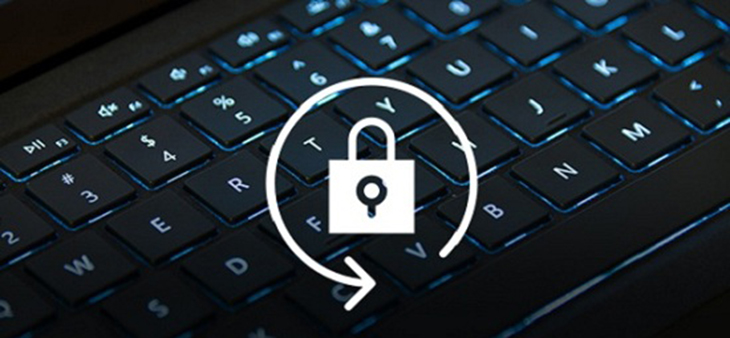 Sửa Lỗi Bàn Phím Laptop Không Đánh Được Chữ Trên Win 10
19-05-2020, 3:20 pm
Sửa Lỗi Bàn Phím Laptop Không Đánh Được Chữ Trên Win 10
19-05-2020, 3:20 pm
-
 Cách Sửa Bàn Phím Laptop Gõ Không Ra Chữ
19-05-2020, 3:15 pm
Cách Sửa Bàn Phím Laptop Gõ Không Ra Chữ
19-05-2020, 3:15 pm





